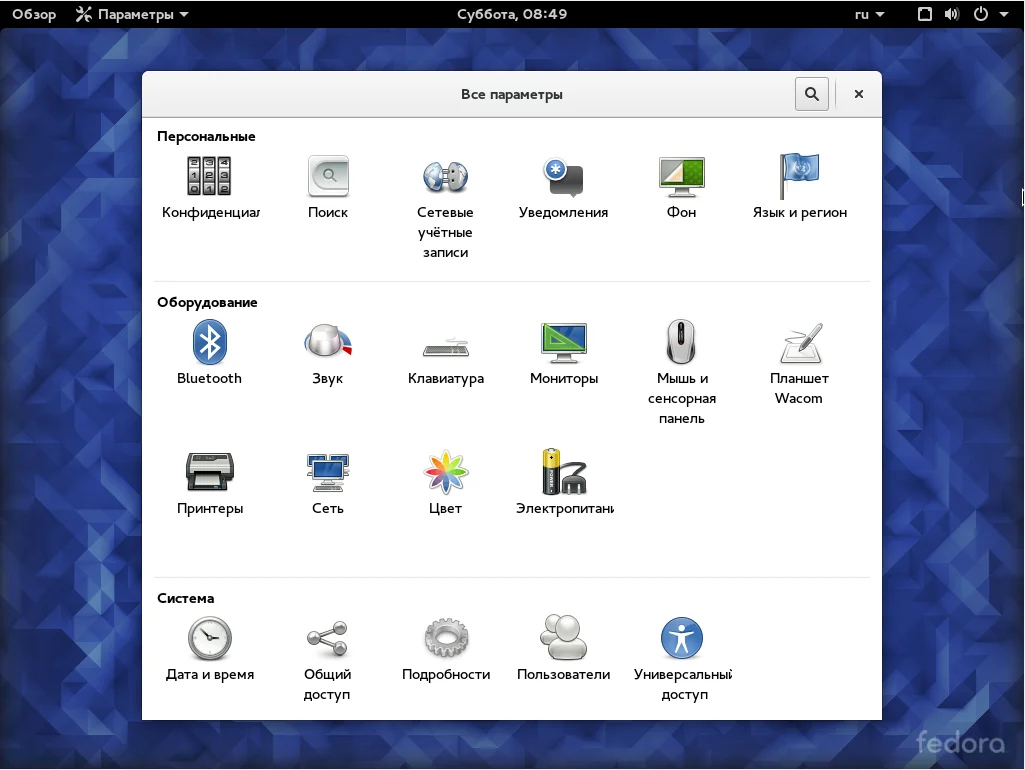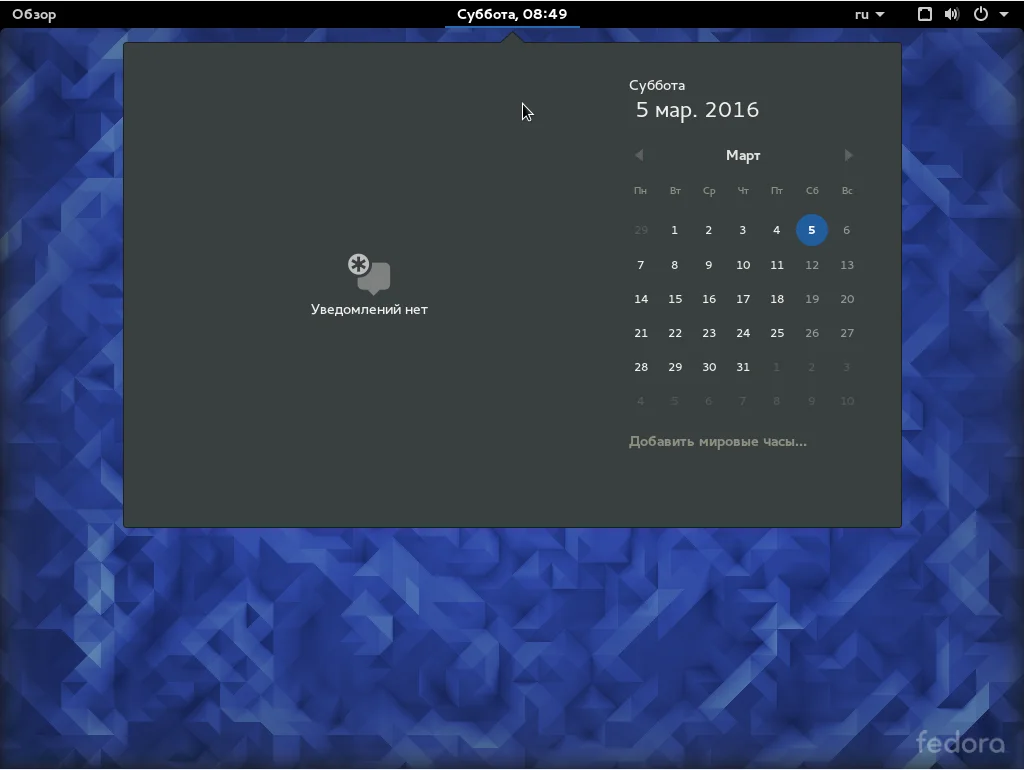Fedora 23: Полное руководство по установке с флешки для новичков
Хотите попробовать одну из самых современных и безопасных операционных системы, но не знаете, с чего начать? Fedora 23 — это не просто очередной дистрибутив Linux. Это передовой проект с самыми свежими технологиями, которые в будущем лягут в основу корпоративных решений Red Hat.
В этой версии разработчики сделали серьезный упор на безопасность, добавив защиту от переполнения буфера и отключив устаревшие протоколы. Вы получите обновленные версии Python, Cinnamon, LibreOffice и множество других компонентов прямо из коробки.
Мы проведем вас за руку через весь процесс установки, от момента скачивания образа до первого входа в систему. Вы научитесь создавать загрузочную флешку в Windows и Linux, настраивать BIOS для загрузки с нее и правильно размечать диск. Мы разберем создание разделов, настройку пользователя и все тонкости начальной конфигурации.
Больше не нужно бояться непонятных терминов вроде Grub2, разметки диска или настройки загрузчика. Наше руководство превратит сложный, на первый взгляд, процесс в простую и понятную последовательность действий. Вы получите полностью рабочую систему, готовую к дальнейшей настройке под ваши нужды.
Готовы сделать первый шаг в мир современного и безопасного Linux? Наше руководство покажет вам путь от новичка до уверенного пользователя Fedora 23 всего за несколько простых шагов!
Fedora - дистрибутив GNU Linux основанный на Red Hat Linux, и поддерживаемый сообществом. Разработка финансируется компанией RedHat, основная цель этого дистрибутива - тестировать новые функции, которые в будущем будут включены в дистрибутив RedHat. А поэтому в Fedora всегда свежее программное обеспечение, а также новые возможности.
Версия Fedora 23 вышла не так давно. В этом обновлении сделан акцент на безопасность системы и добавление новых версий программного обеспечения. Например, были включены некоторые флаги компиляции обеспечивающие более надежную защиту от переполнения буфера, отключены небезопасные протоколы, были обновлены такие компоненты, как Python, оболочка Cinnamon, LibreOffice, Mono и другие.
В этой статье мы рассмотрим как установить Fedora 23 на свой компьютер. Разберем по шагам весь процесс установки Fedora начиная от загрузки образа и заканчивая запуском готовой системы.
Шаг 1. Загрузка образа
Установочный образ Fedora можно скачать на официальном сайте Просто нажмите кнопку Download Now:
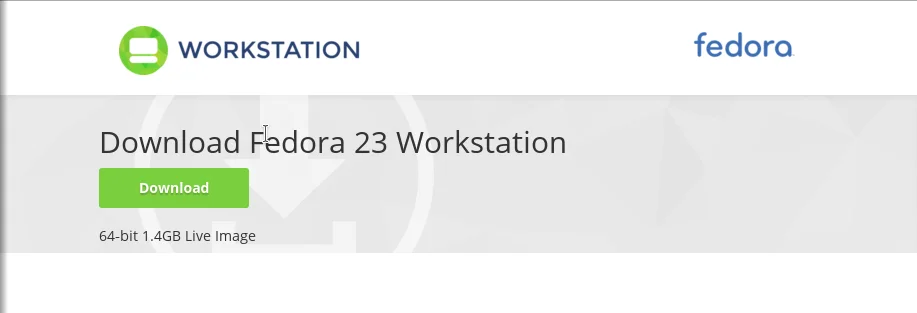
Если вам нужен 32-битный образ системы, вы найдете ссылку внизу страницы:
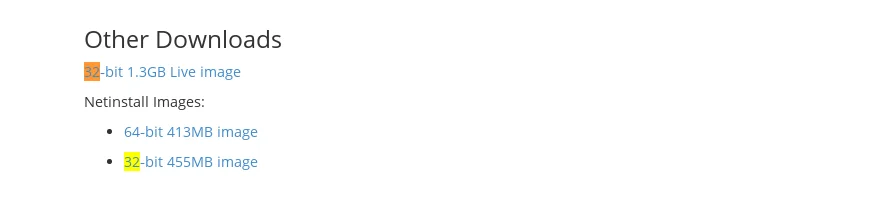
Шаг 2. Запись на флешку
В этой статье будет рассмотрена установка Fedora 23 с флешки. Если вы все же хотите использовать диск, посмотрите статью Запись образов дисков в Linux.
Для записи Fedora 23 на флешку в Linux используйте программу unetbootin, параметры нужно выставить как на скриншоте:
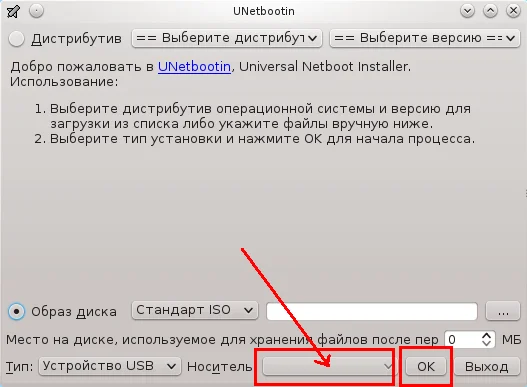
В Windows записать образ на флешку можно с помощью Rufus:
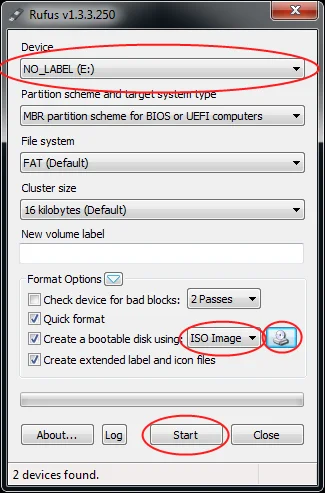
Шаг 3. Запуск системы
Для загрузки с внешнего носителя необходимо включить эту опцию в BIOS. Если это не было сделано раньше, после перезагрузки компьютера, во время экрана приветствия BIOS нажмите кнопку Del, F2, F10 либо Shift+F2.
В открывшимся меню перейдите на вкладку Boot. Обычно для приоритета загрузки устройств используется пункт Boot Device Priority или 1s Boot Device.

Поставьте свою флешку на первое место клавишей Enter или с помощью клавиш F5/F6, в зависимости от реализации. Дальше перейдите на вкладку Exit и нажмите Exit & Save.
Шаг 4. Начало установки Fedora
Сразу после перезагрузки вы увидите вот такое окно, здесь ничего делать не нужно, выберите первый пункт и нажмите Enter или подождите 10 секунд:

Шаг 5. Загрузка системы
Загрузка может занять несколько минут.
Шаг 6. Запуск установщика
Когда Fedora 23 полностью загрузится, откроется окно с предложением познакомиться с системой или сразу запустить установщик:
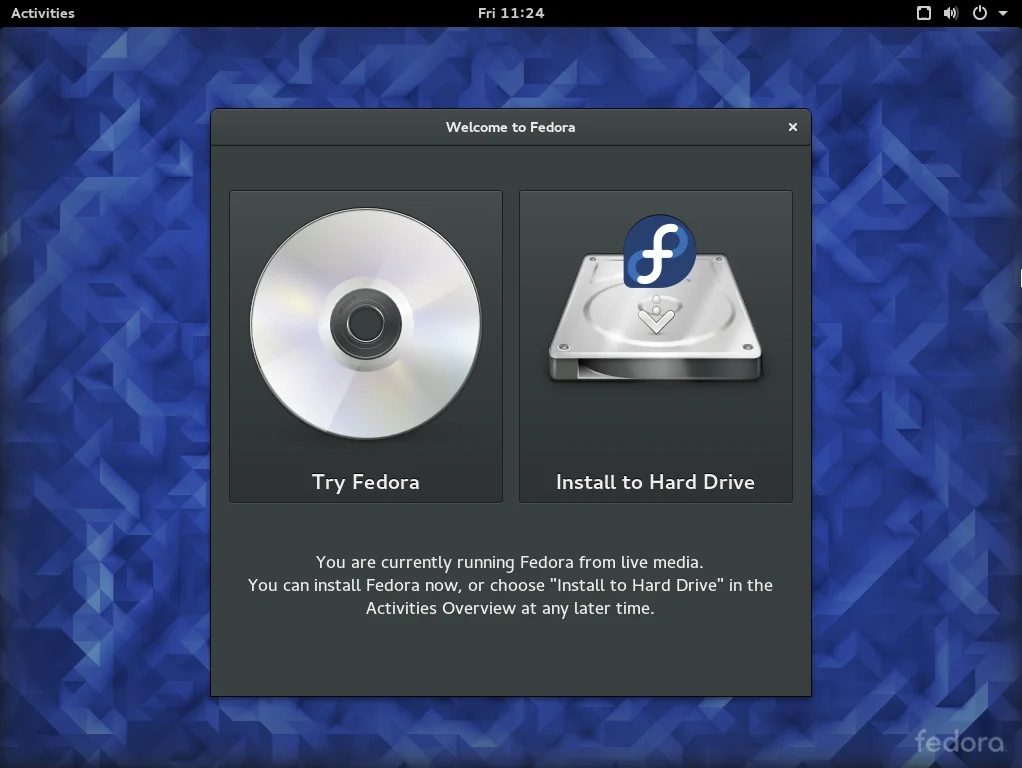
Запускаем установку Fedora 23 нажав Install now.
Шаг 7. Выбор языка
Выберите язык, на котором будет установлена система и нажмите Продолжить:
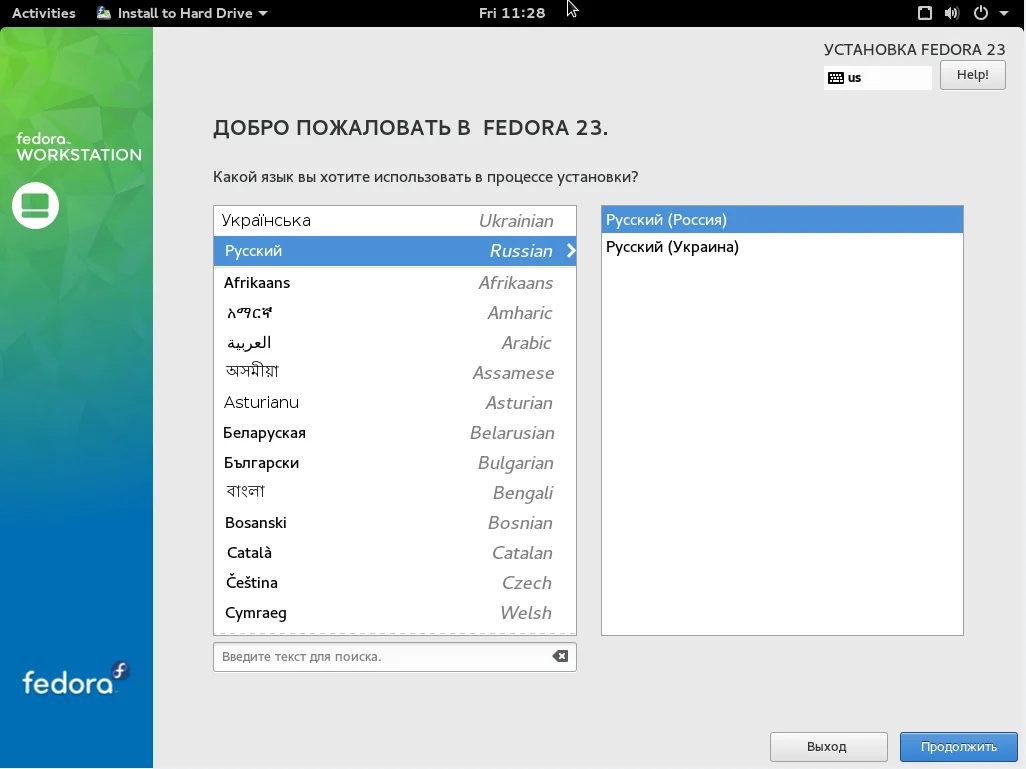
Шаг 8. Настройка установки
В открывшимся окне нам нужно указать параметры новой системы:
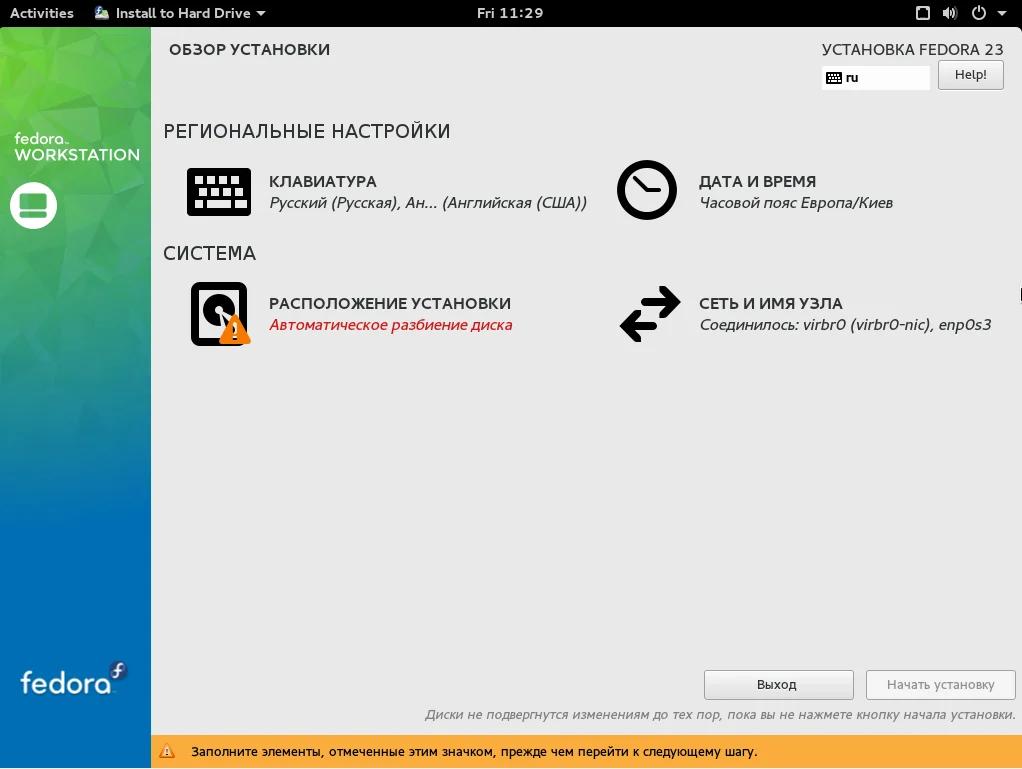
Шаг 9. Настройка диска
Выберите пункт настройка диска, затем кликните по диску, на который будет установлена Fedora 23.
Чуть ниже в разделе другие параметры хранения данных, можно выбрать способ разбиения диска, автоматически или вручную.
Выберите вручную и нажмите Готово.
Шаг 10. Разметка диска
На этом шаге мастера вам будет предложено выбрать разделы для установки. для установки самой системы используется раздел с точкой монтирования /, для домашней папки - /home, /boot - для файлов загрузчика и bootbios для нормальной установки загрузчика. Под систему желательно выделить около 30 Гб, под раздел /boot - 200 мегабайт, потому что 100 будет мало.
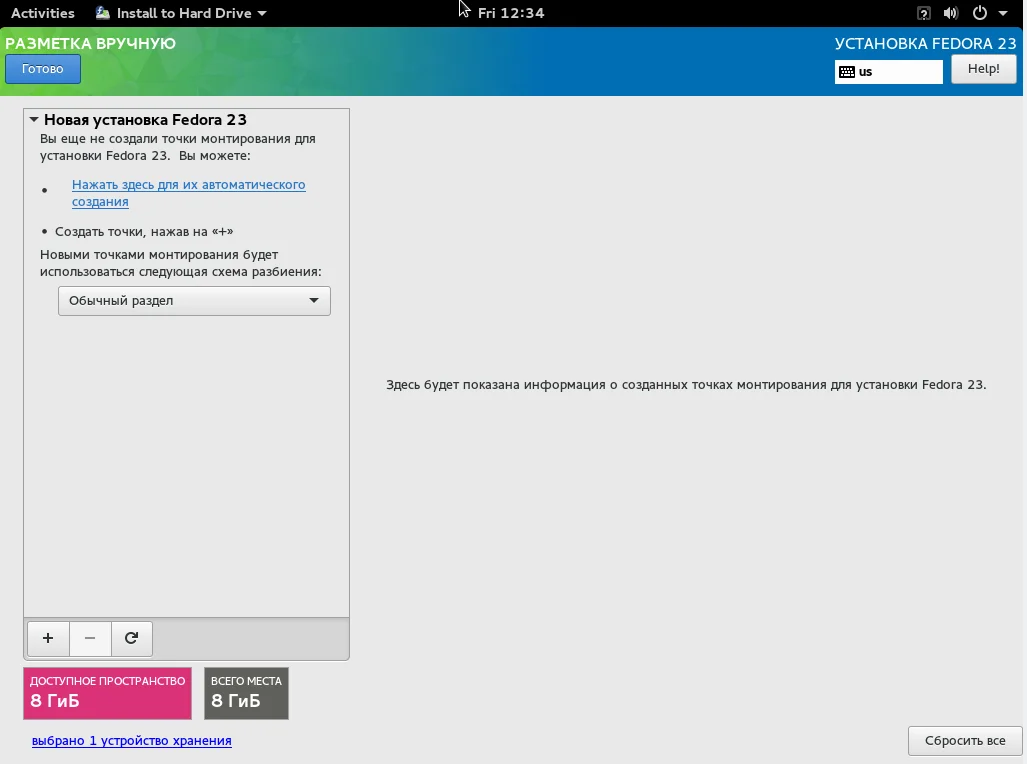
Создайте разделы с помощью кнопки со знаком плюс. Во время создания раздела нужно указать только его размер и точку монтирования (предназначение):
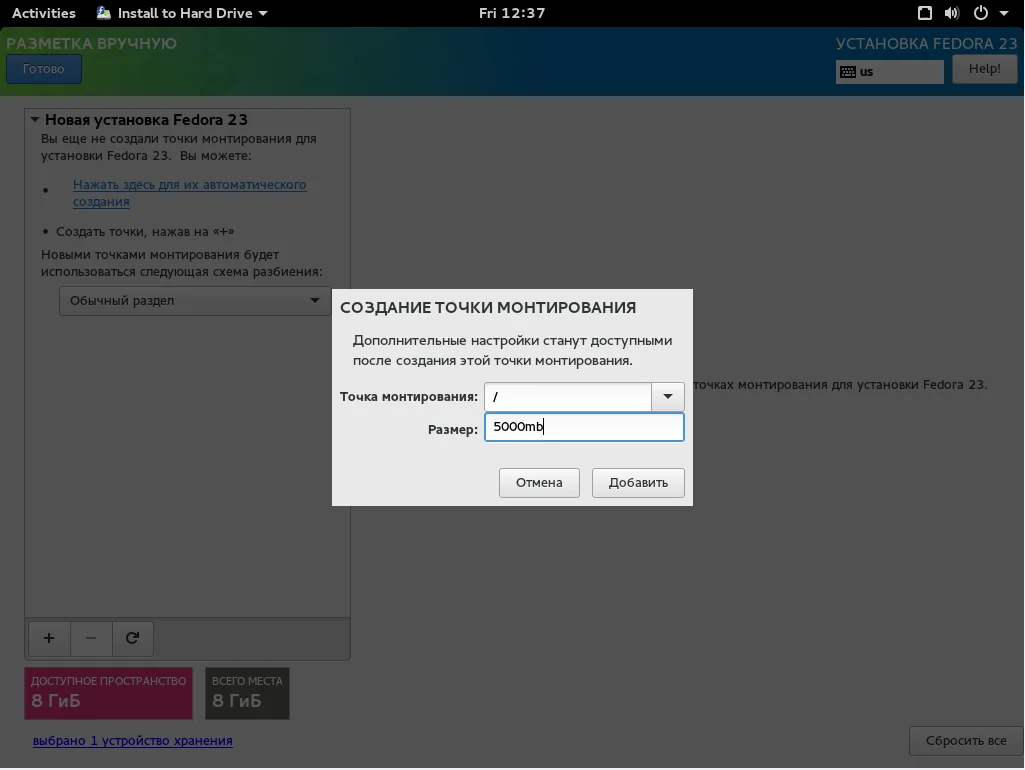
Вот так выглядит готовая разметка, здесь можно выбрать дополнительные опции для каждого раздела. Дальше нажмите Готово.
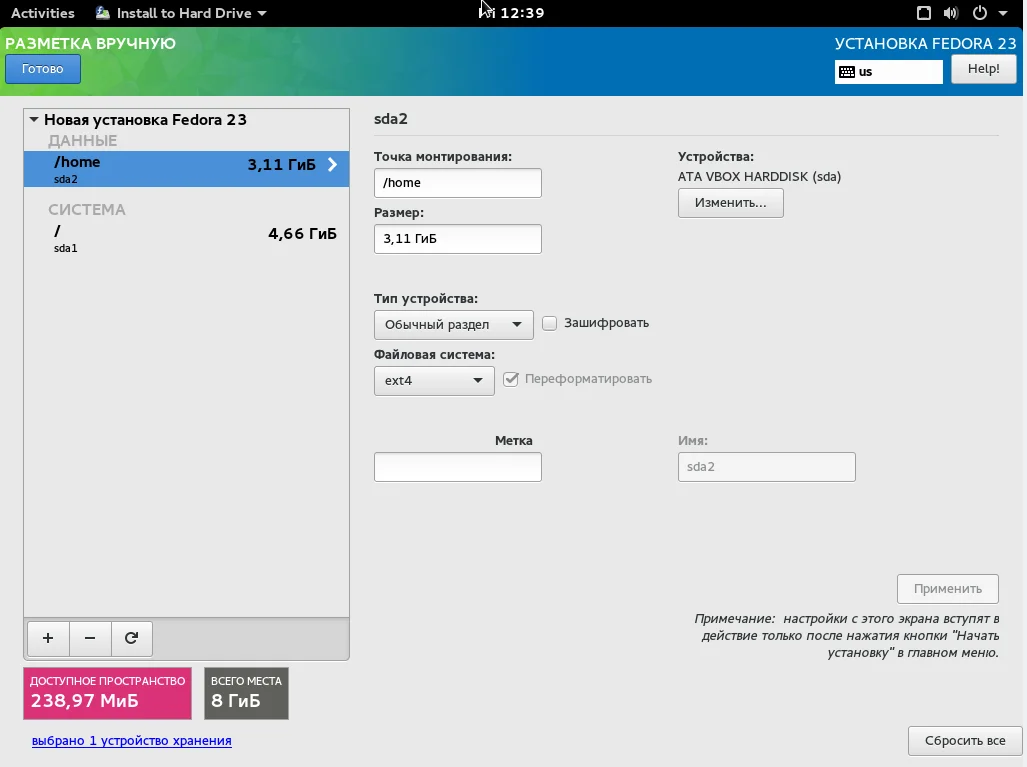
Шаг 11. Подтвердить действие
Проверьте что диск разбит правильно и подтвердите форматирование разделов:
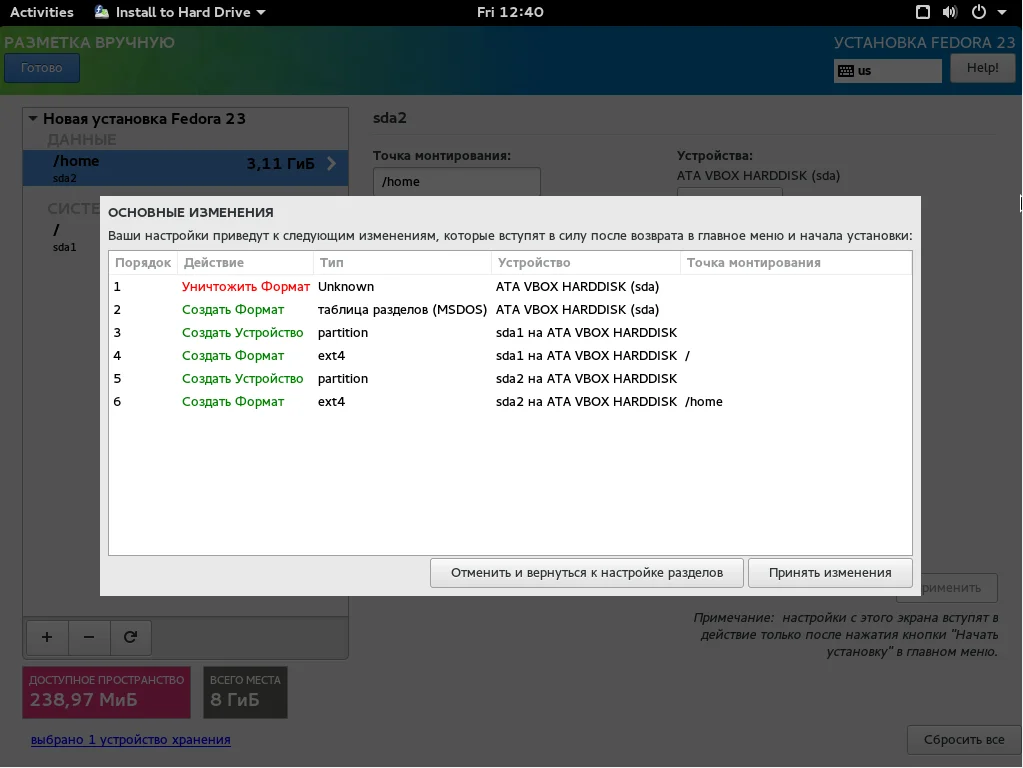
Шаг 12. Раскладка клавиатуры
После завершения предыдущих настроек нам предлагают настроить раскладку клавиатуры.
Выбираем этот пункт меню и устанавливаем раскладку, мне нужна английская.
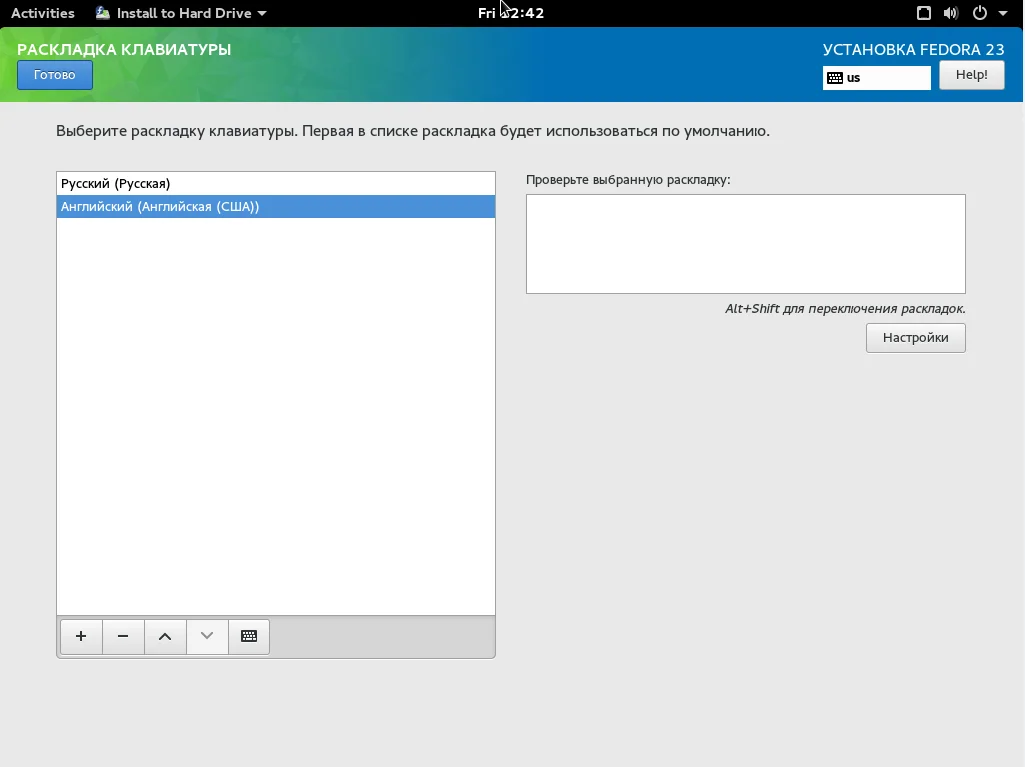
И снова Готово.
Шаг 13. Дата и время
Обычно часовой пояс определяется по умолчанию, но если этого не произошло, кликните по пункту Дата и время, и выберите свой часовой пояс:
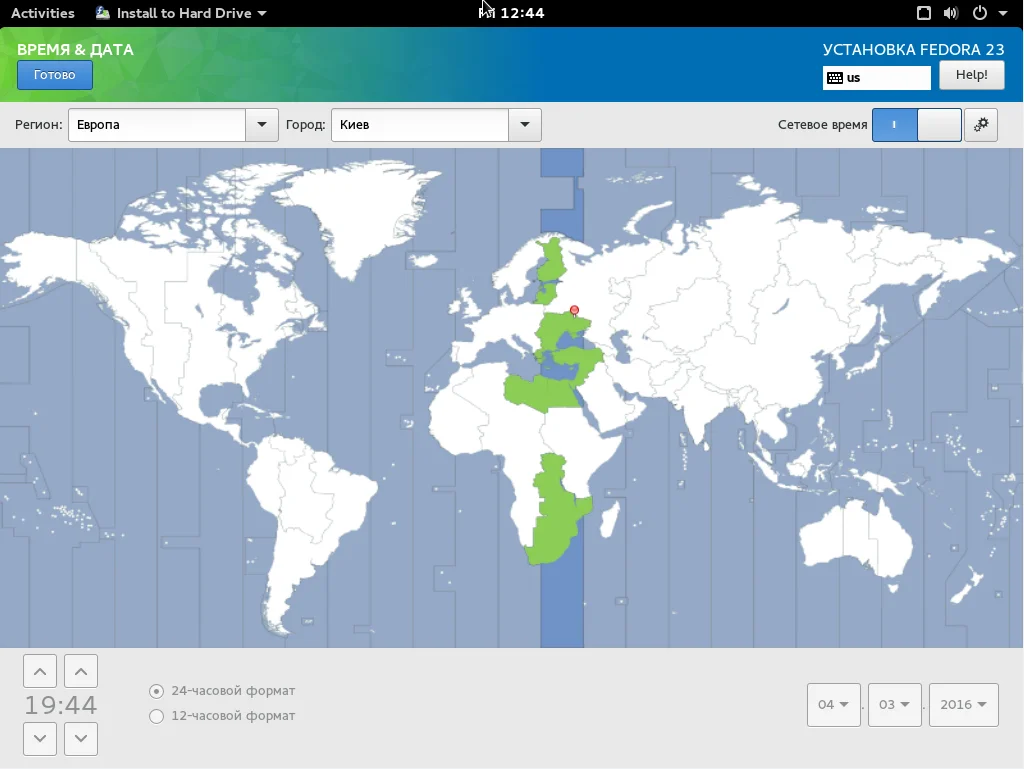
Шаг 14. Начало установки
Когда все настройки завершены, нажмите начать установку, чтобы запустить установку Fedora 23
Шаг 15. Настройка суперпользователя
Как видите, установка уже запущена, но нам осталось еще пару мелочей. Кликните по пункту настройка суперпользователя:
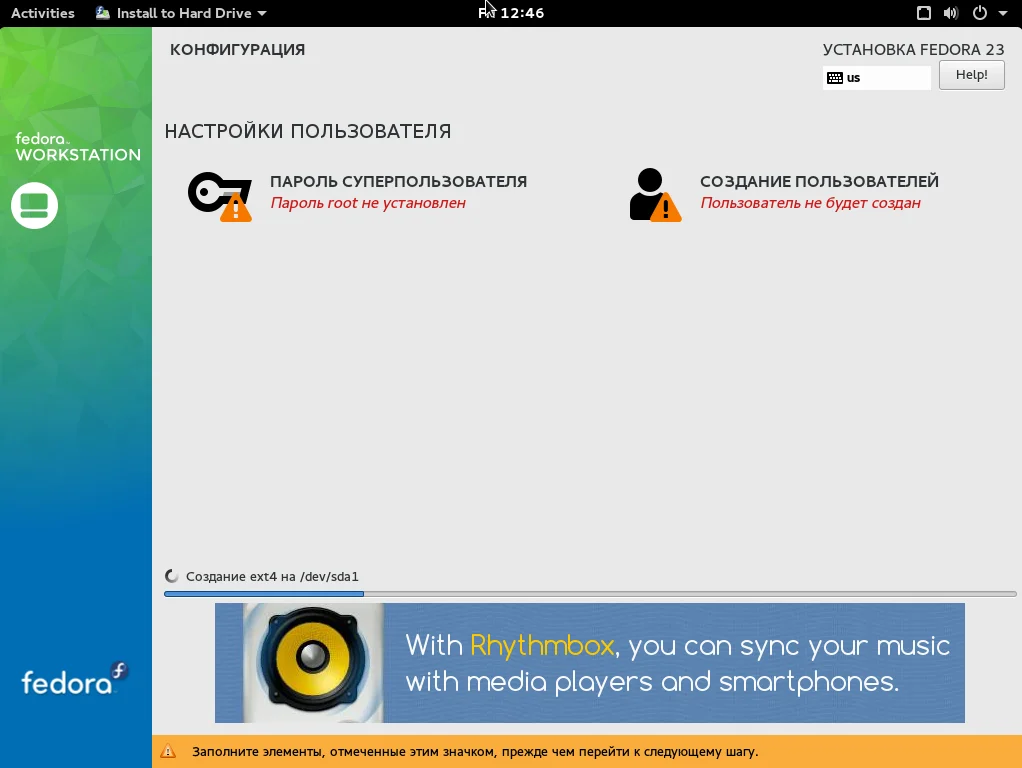
Задайте пароль root пользователя и нажмите готово.
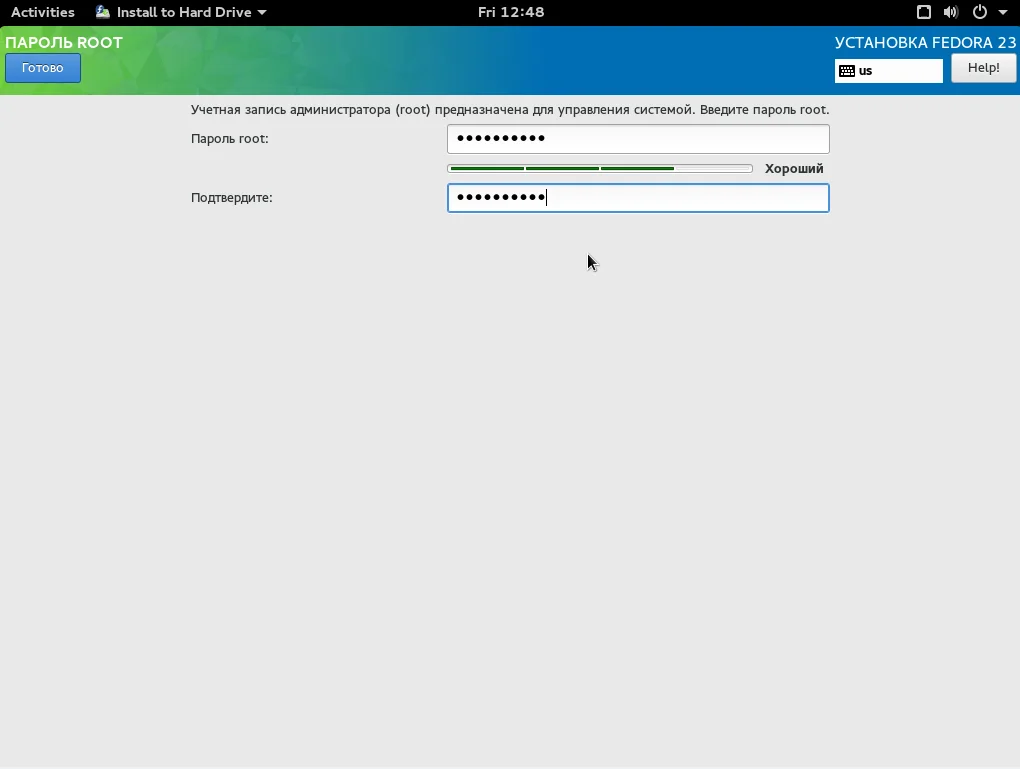
Шаг 16. Создание пользователя
Чтобы создать пользователя, под которым вы будете использовать систему кликните по пункту создание пользователя.
Здесь нужно указать имя, логин пользователя и пароль:
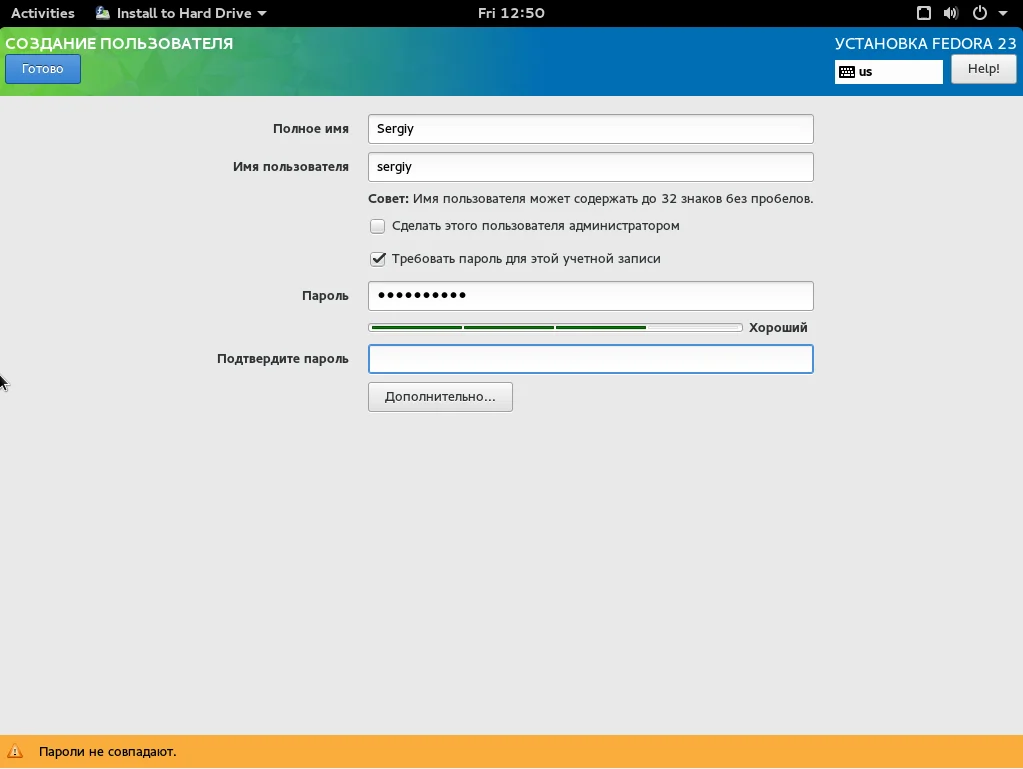
Как видите, если что-то неправильно, то внизу экрана вы увидите предупреждение на желтом фоне.
Когда закончите, нажмите готово.
Шаг 17. Завершение установки
Дождитесь завершения установки и нажмите выход:
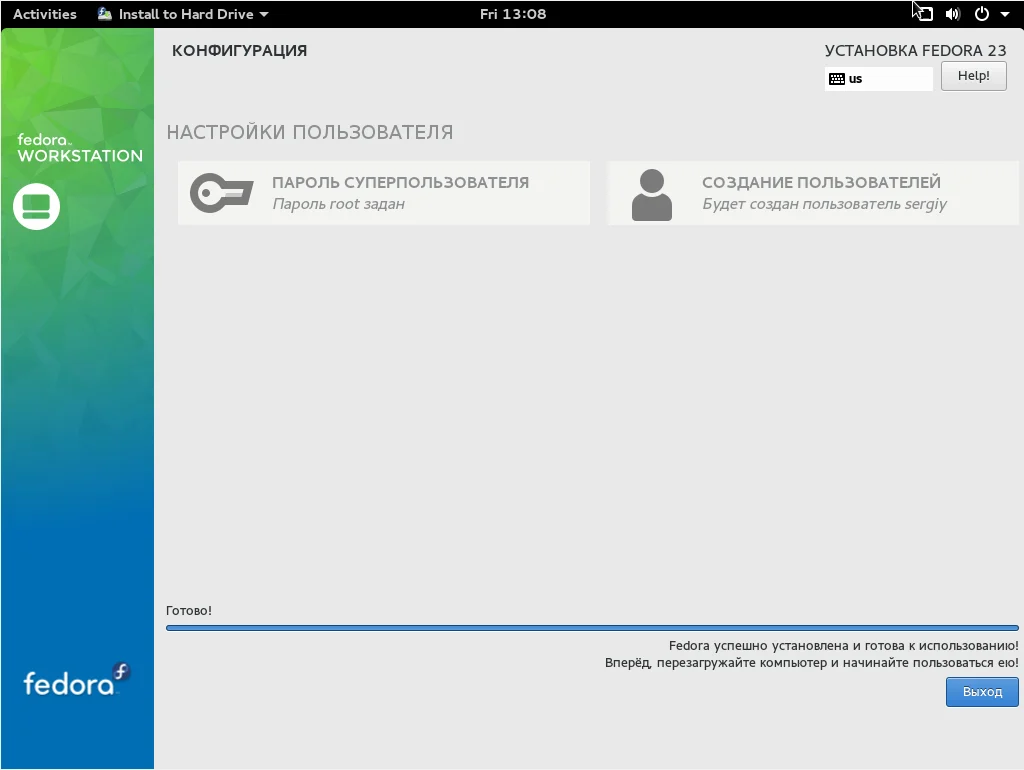
Шаг 18. Перезагрузка системы
Выберите значок Выключить на панели:
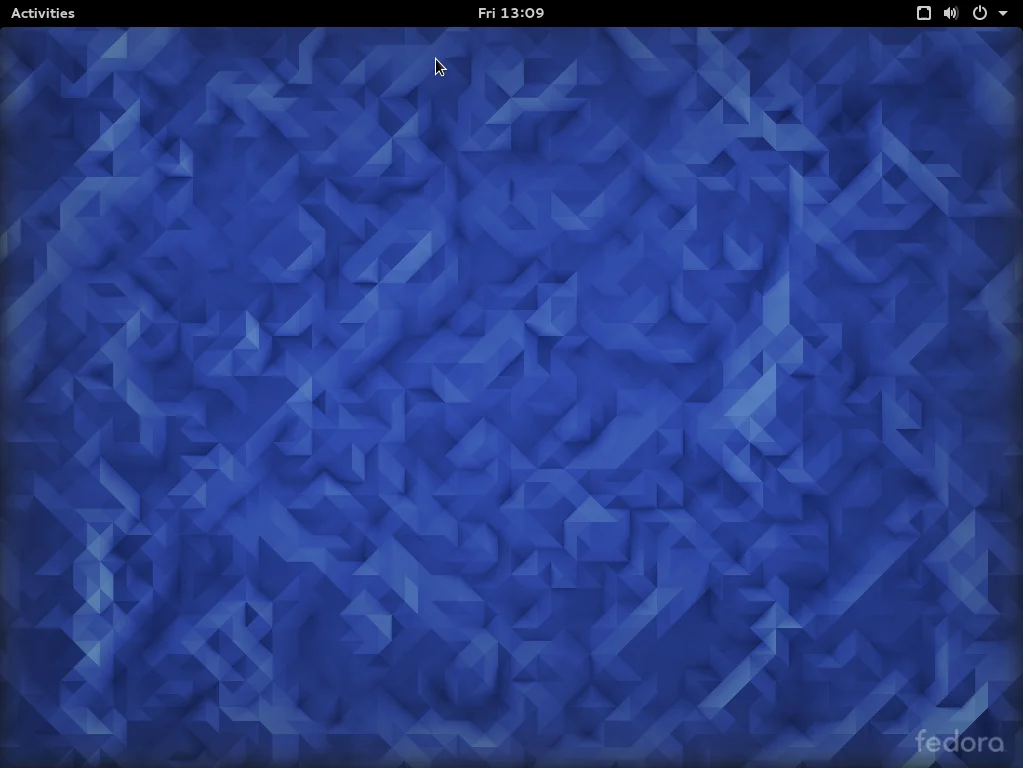
Кликните значку во всплывшем окне:
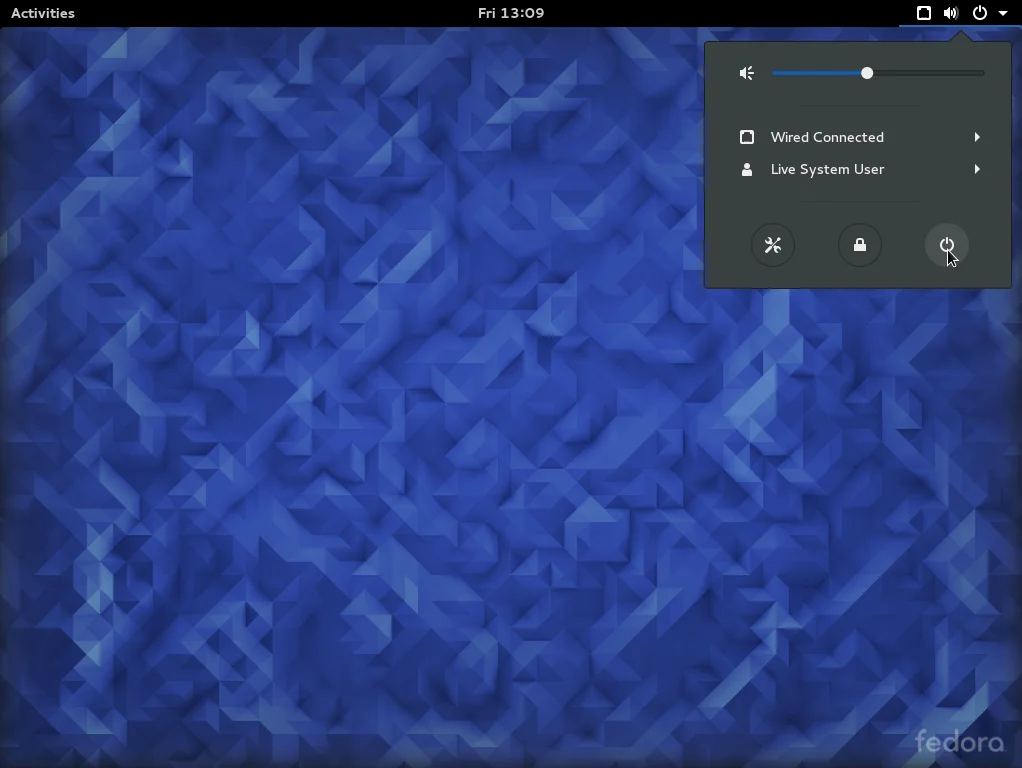
Нажмите Restart:
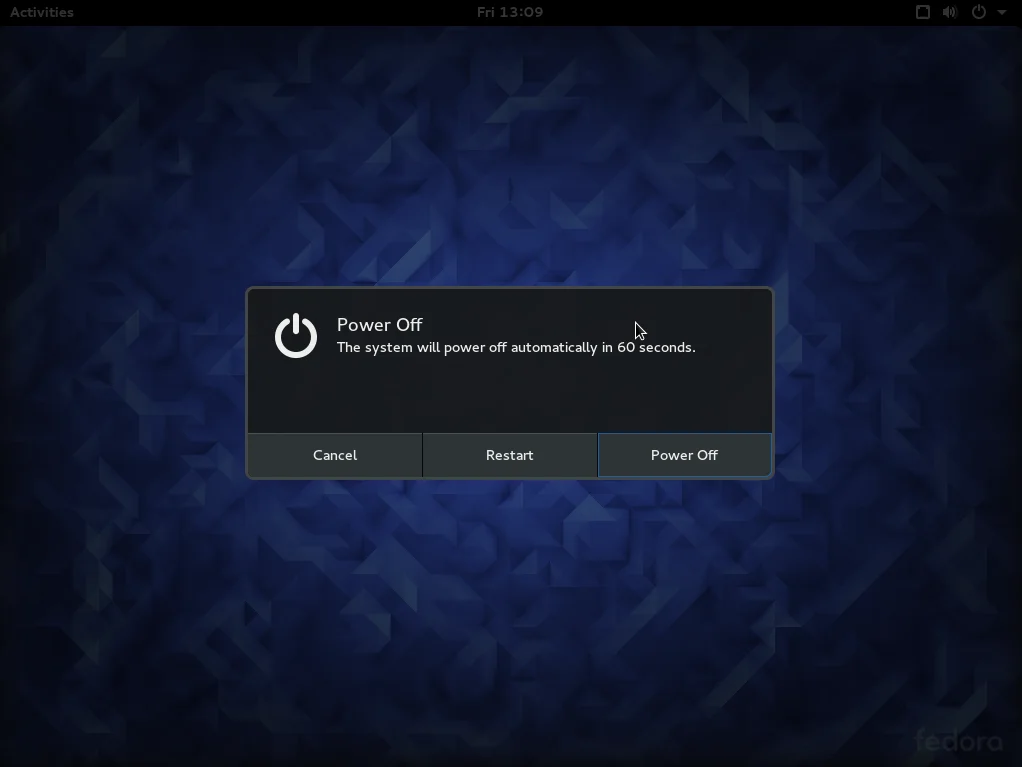
Шаг 19. Загрузка установленной Fedora 23
Выберите первый пункт в Grub2:
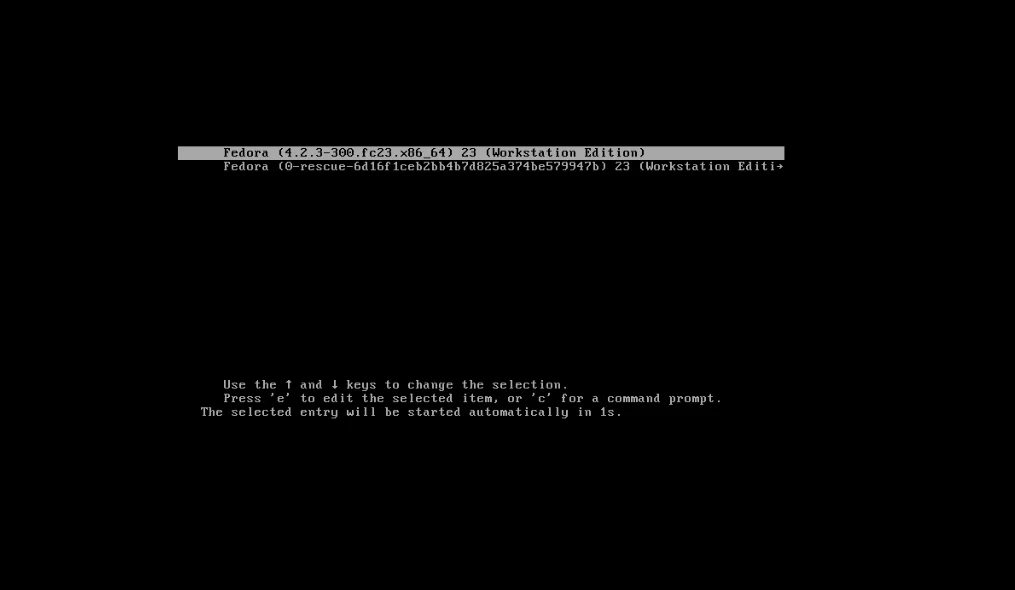
Шаг 20. Запуск
Дождитесь завершения загрузки:
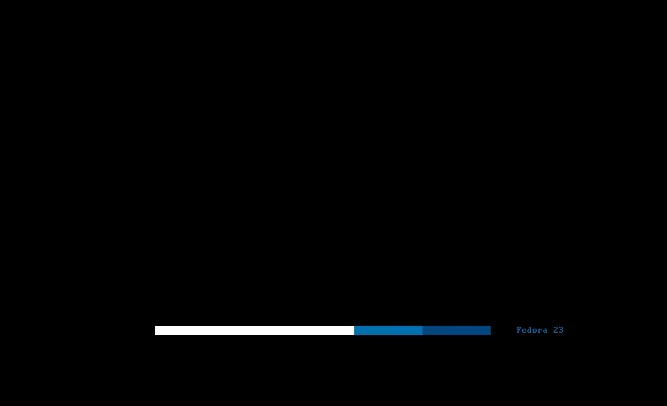
Шаг 21. Вход в систему
Войдите в систему с помощью логина и пароля, указанного во время установки:
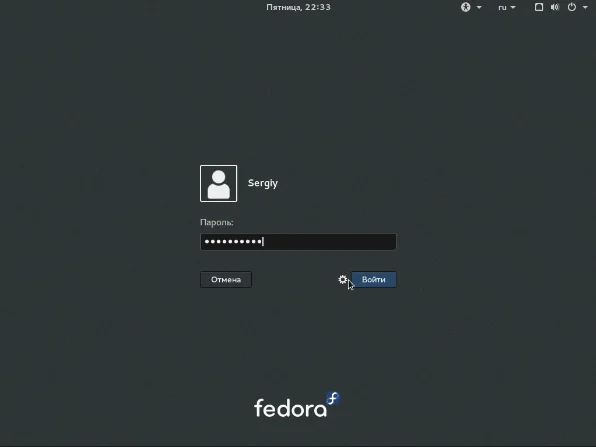
Шаг 21. Настройка языка
Выберите язык системы:
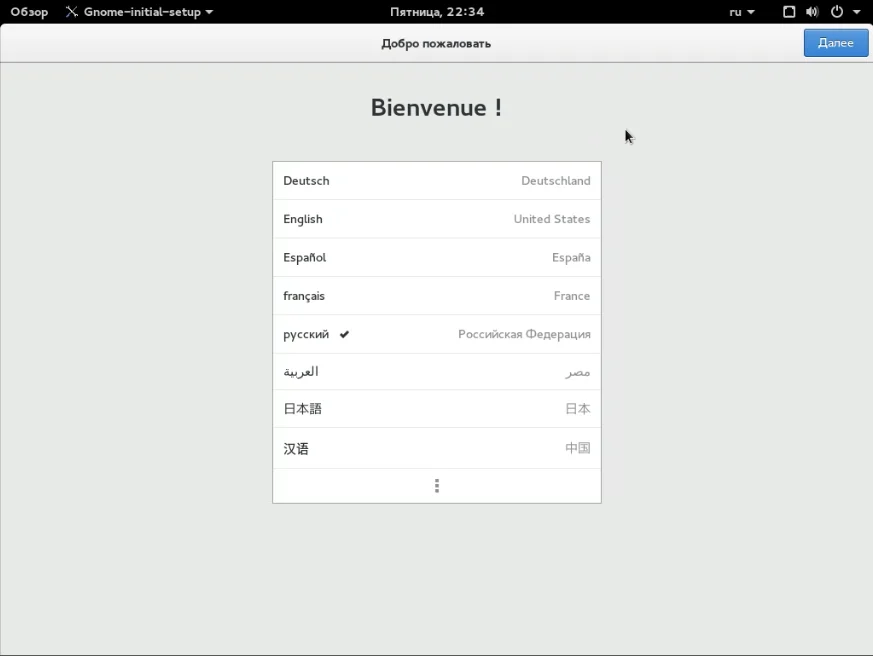
Выберите нужную раскладку:
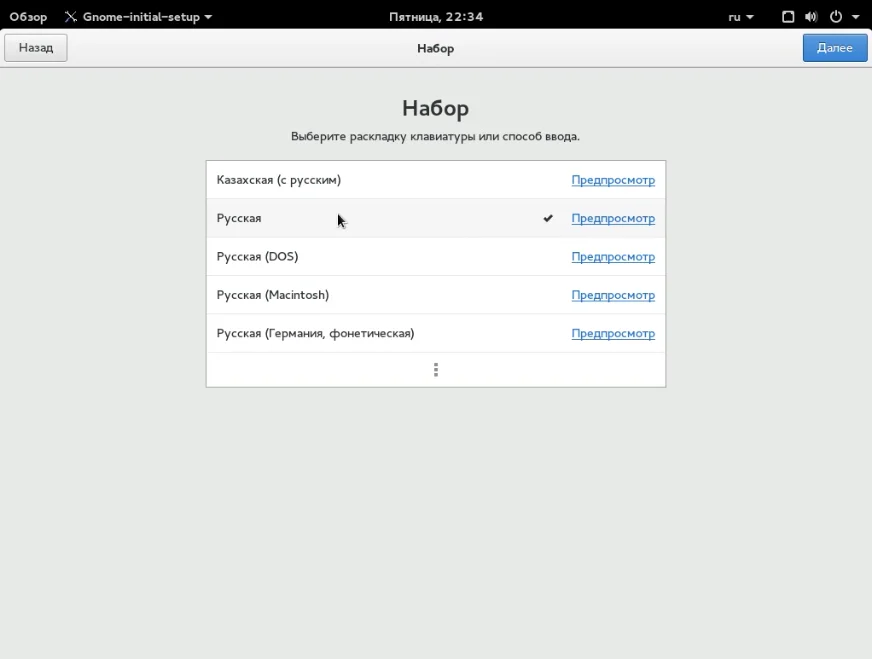
Шаг 22. Настройка приватности
Укажите нужно ли отправлять отчеты об ошибках:
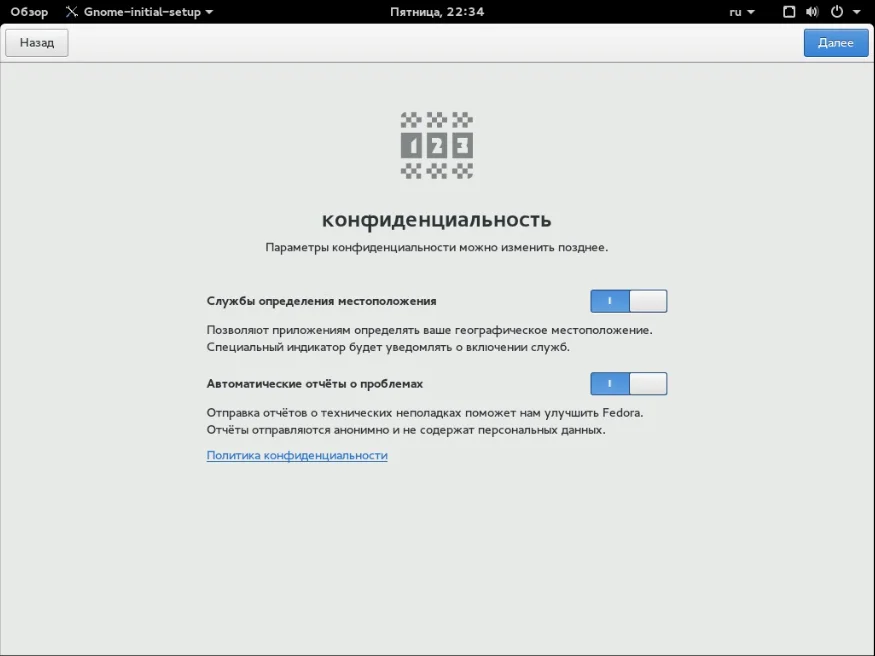
Шаг 23. Сетевые аккаунты
В этом окне можно подключить дополнительные сетевые аккаунты, для доступа к файлам в облаке:
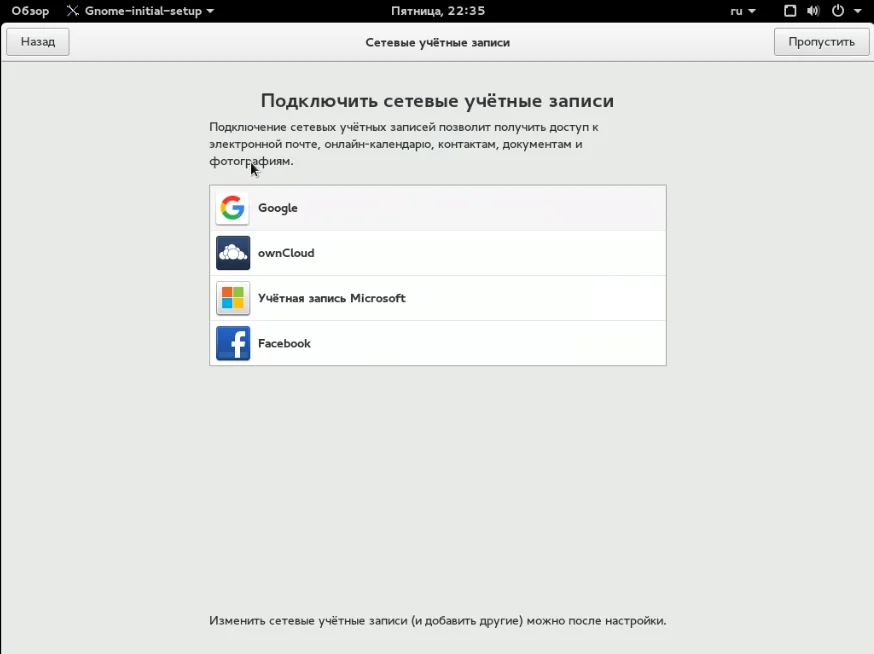
Шаг 24. Почти готово
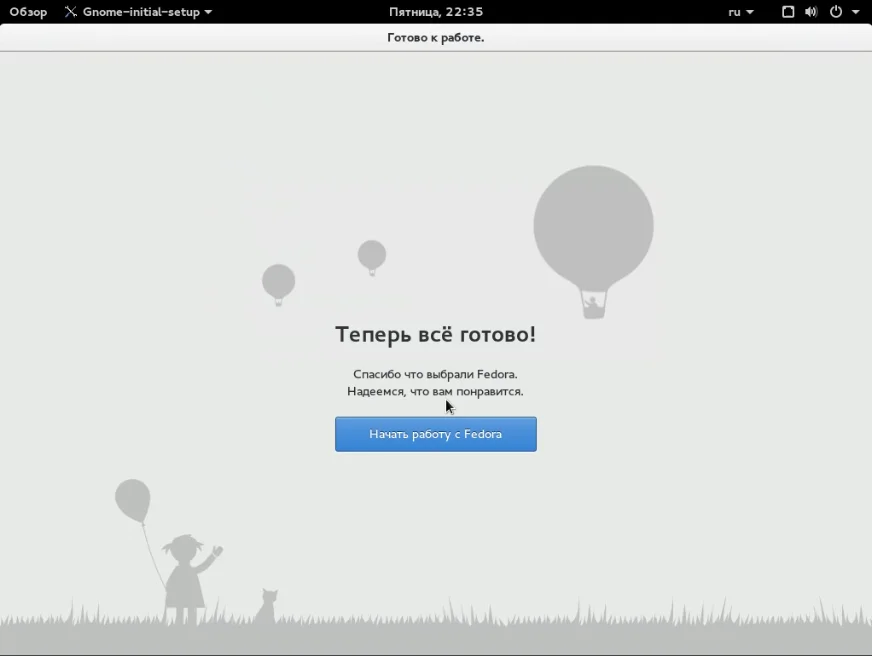
Шаг 25. Готово
Вот и все, установка Fedora 23 с флешки завершена:
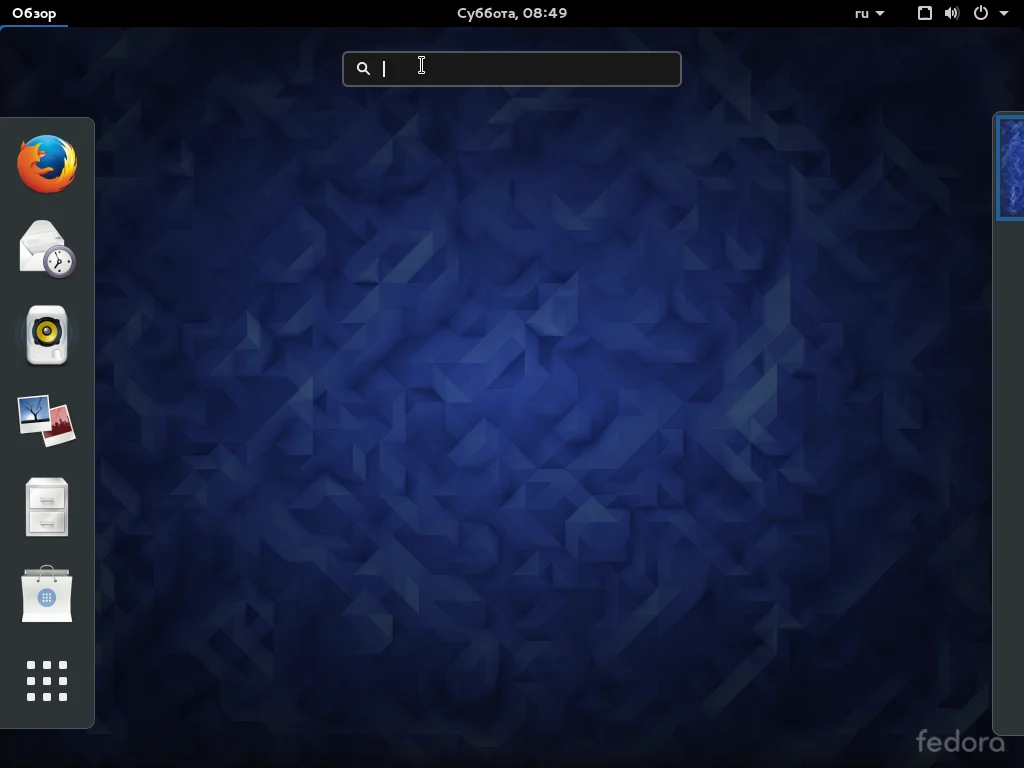
Вам еще осталось очень много работы: установить драйвера, кодеки, настроить систему, но об этом мы уже поговорим в следующих статьях.
Несколько скриншотов Fedora 23
Содержание статьи
-
- Шаг 1. Загрузка образа
- Шаг 2. Запись на флешку
- Шаг 3. Запуск системы
- Шаг 4. Начало установки Fedora
- Шаг 5. Загрузка системы
- Шаг 6. Запуск установщика
- Шаг 7. Выбор языка
- Шаг 8. Настройка установки
- Шаг 9. Настройка диска
- Шаг 10. Разметка диска
- Шаг 11. Подтвердить действие
- Шаг 12. Раскладка клавиатуры
- Шаг 13. Дата и время
- Шаг 14. Начало установки
- Шаг 15. Настройка суперпользователя
- Шаг 16. Создание пользователя
- Шаг 17. Завершение установки
- Шаг 18. Перезагрузка системы
- Шаг 19. Загрузка установленной Fedora 23
- Шаг 20. Запуск
- Шаг 21. Вход в систему
- Шаг 21. Настройка языка
- Шаг 22. Настройка приватности
- Шаг 23. Сетевые аккаунты
- Шаг 24. Почти готово
- Шаг 25. Готово
- Несколько скриншотов Fedora 23
- Видео
Видео
На видео вы можете посмотреть процесс установки Fedora, с шифрованием всего диска: